Office Belgelerini Parola Korumak ve Şifrelemek

Office 2013'te Parola Koruma ve ŞifrelemeWord 2013, Excel 2013 ve Powerpoint 2013 içeren dokümanlar, hassas verileri korumanın basit ama çok etkili bir yoludur. İşte basit adımlar.
Office 2013'te Parola Koruma ve ŞifrelemeWord 2013, Excel 2013 ve Powerpoint 2013 içeren dokümanlar, hassas verileri korumanın basit ama çok etkili bir yoludur. Çoğu kişi Microsoft Office'in verilerinizi şifreleyen harika bir iş çıkardığının farkında değil Eğer güçlü bir şifre kullanıyorsun. Eğer zayıf bir şifre kullanıyorsanız, peki… okumaya devam etmeyin.
Parola koruma ve şifreleme adımlarıBelgeler aynı Word 2013, Excel 2013 ve Powerpoint 2013 için aynıdır, bu yüzden işlemi yalnızca bir kez Word kullanarak göstereceğim. Yol boyunca bir soru veya sorunla karşılaşırsanız, yorumlara bir not bırakın; yardımcı olmak için elimden geleni yapacağım.
Şifre Koruması ve Şifrelenmesi Word 2013, Excel 2013 ve Powerpoint 2013 belgeleri
Dosya'yı tıklayın.
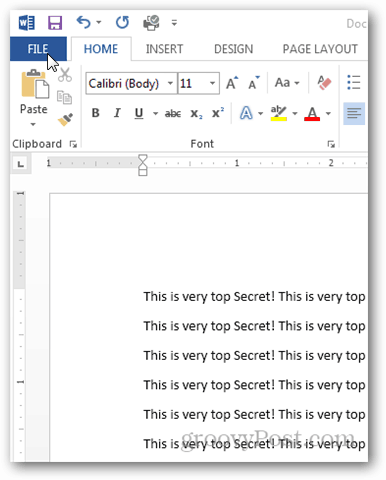
Bilgi Sekmesi altında Belgeyi Koru'ya tıklayın.
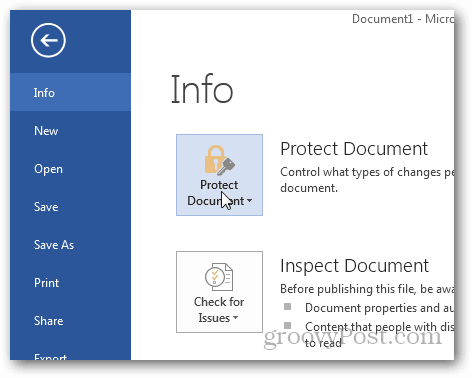
Belgenizi korumak için kullanabileceğiniz birkaç seçenek var, ancak Şifreleme ile kilitlemek istiyoruz.
Parola ile şifrele'yi tıklatın.
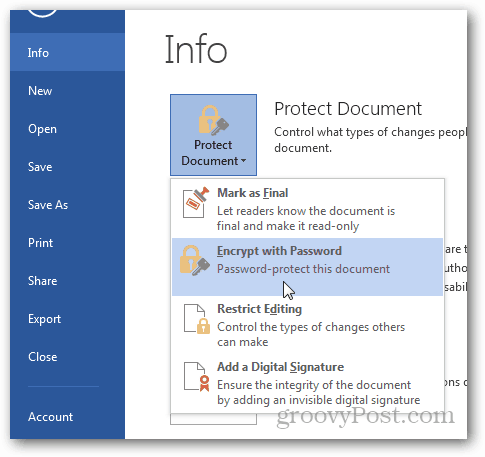
İstendiğinde güçlü bir şifre girin ve Tamam'ı tıklayın.
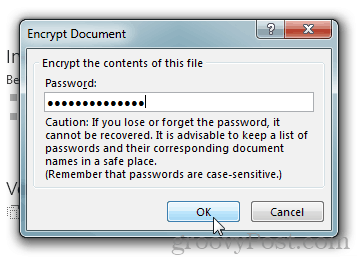
Word 2013 sizden şifrenizi onaylamanızı isteyecek ve tamamlandığında, belgenin korunduğunu ve açılması için bir şifre gerektiren Bilgi sayfasına döneceksiniz.
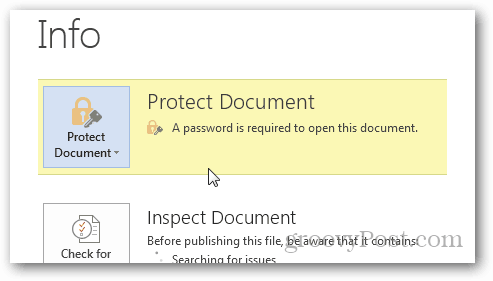
Gerekirse şifresini Belge, sadece işlemi tekrarlayın, istendiğinde şifreyi kaldırın. Kaydet ve altın olacaksın.










yorum Yap